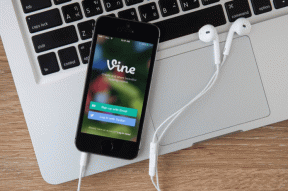Como criar histórias animadas do Instagram no Canva para dispositivos móveis e computadores
Miscelânea / / June 07, 2022
O Canva é uma poderosa ferramenta online que pode fazer mais do que editar imagens. Por exemplo, você pode criar alguns postagens incríveis do Instagram e até agendá-los para publicação em seu perfil. O Canva pode se tornar seu companheiro de edição do Instagram, fornecendo muitos recursos gratuitamente.

Falando em Instagram, o Canva também pode te ajudar a criar histórias animadas para destacar seu perfil dos demais. Este post mostrará as etapas para criar histórias animadas do Instagram no Canva no celular e no desktop.
Crie histórias animadas do Instagram no Canva para dispositivos móveis
O aplicativo oficial do Canva está disponível para usuários de Android e iPhone. Você pode usar o Canva para criar alguns posts incríveis para o seu Instagram e até criar alguns Stories usando as ferramentas de Animação. Além disso, você também pode agende suas postagens sociais no Canva.
Antes de prosseguir, verifique se você está usando a versão mais recente do aplicativo Canva no seu Android ou iPhone.
Baixe o Canva para Android
Baixe o Canva para iPhone
Siga estas etapas, que são as mesmas para usuários de Android e iPhone.
Passo 1: Abra o aplicativo Canva no seu Android ou iPhone.
Passo 2: Na página inicial do Canva, toque na caixa de pesquisa na parte superior.

Etapa 3: Modelo História do Instagrame pressione Retornar.

Passo 4: Toque para selecionar o formato da postagem.
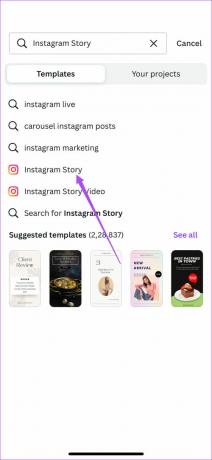
Você pode escolher um modelo em branco ou rolar para baixo para selecionar as opções de modelo padrão.
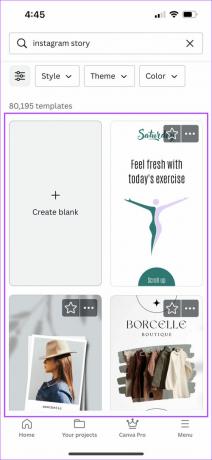
Depois de escolher um, ele será aberto no aplicativo.
Se você selecionou um modelo em branco, o aplicativo solicitará que você clique em uma imagem diretamente da câmera do seu telefone ou carregue um arquivo.

Etapa 5: Selecione o modelo para revelar as opções de edição na parte inferior.
Etapa 6: Deslize para a esquerda e toque em Animação no menu inferior.
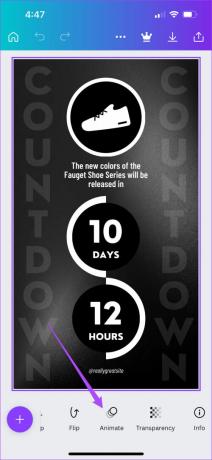
Você verá várias opções para animar sua imagem em Animações de página. Você pode deslizar para a esquerda no menu inferior para revelar mais categorias e estilos de animação.

Etapa 7: Selecione o estilo de animação de sua escolha. Uma visualização para o mesmo estará disponível instantaneamente.
Para animar um elemento específico do modelo, como texto, forma ou logotipo, toque nele. Em seguida, selecione seu estilo de animação preferido nas opções disponíveis no menu inferior.

Etapa 8: Depois de selecionar todas as suas animações, toque no ícone Reproduzir para visualizar sua história animada do Instagram.

Etapa 9: Quando estiver satisfeito com as animações, toque no ícone 'X' para fechar a janela de reprodução.
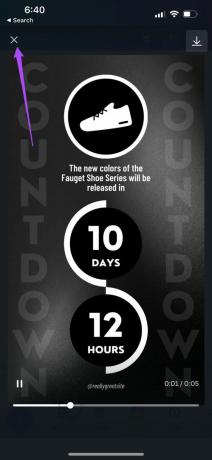
Etapa 10: Toque no ícone Compartilhar no canto superior direito.

Você pode optar por baixar o arquivo ou compartilhá-lo diretamente no seu perfil do Instagram.

Crie histórias animadas do Instagram no Canva na área de trabalho
Se preferir usar o Canva em uma tela maior para se concentrar mais nos detalhes, você pode criar histórias animadas do Instagram na área de trabalho. O Instagram permite que você fazer upload de imagens da sua área de trabalho. No entanto, você não pode fazer upload de histórias do Instagram. Então você terá que transferir o arquivo da sua área de trabalho para o seu telefone para postagem.
Siga esses passos.
Passo 1: Abra seu navegador e vá para canva. com.
Visite o Canva
Passo 2: Clique na caixa de pesquisa na página inicial do site.
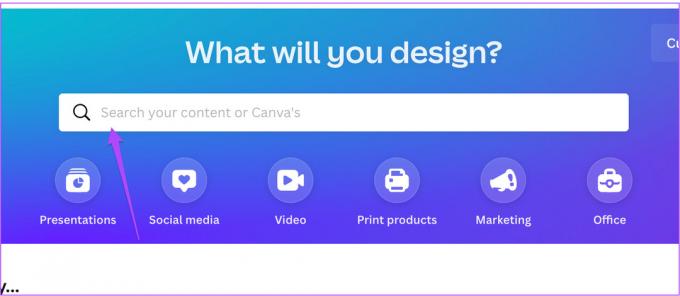
Etapa 3: Modelo História do Instagram e pressione Retornar.
Passo 4: Selecione o formato Instagram Story na lista.

O site do Canva solicitará que você use um modelo em branco ou escolha entre as opções de modelo padrão.

Se você não quiser se inscrever no Canva Pro, também encontrará opções para modelos pagos individuais.

Etapa 5: Escolha o seu modelo preferido e deixe-o abrir na tela.
Etapa 6: Selecione o modelo e clique em Animar na barra de menu superior.
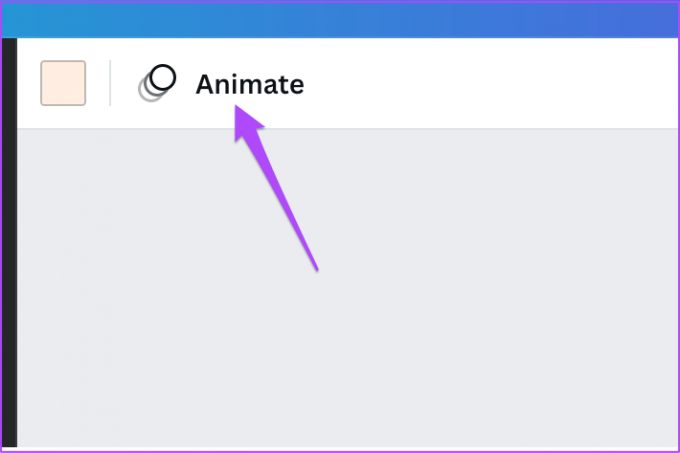
Etapa 7: Escolha sua animação preferida no menu à esquerda.

Se você estiver usando o Canva Pro, também poderá alterar a velocidade e a direção da animação.
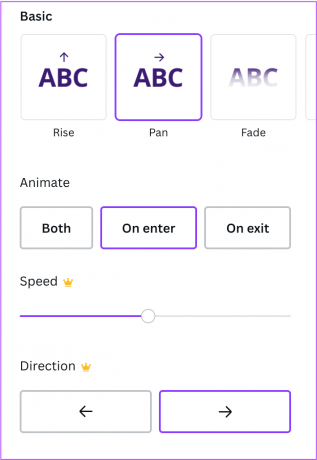
Etapa 8: Para verificar suas animações, clique no ícone Reproduzir no canto superior direito.

Etapa 9: Quando estiver satisfeito com seu modelo animado, clique no botão Compartilhar no canto superior direito.
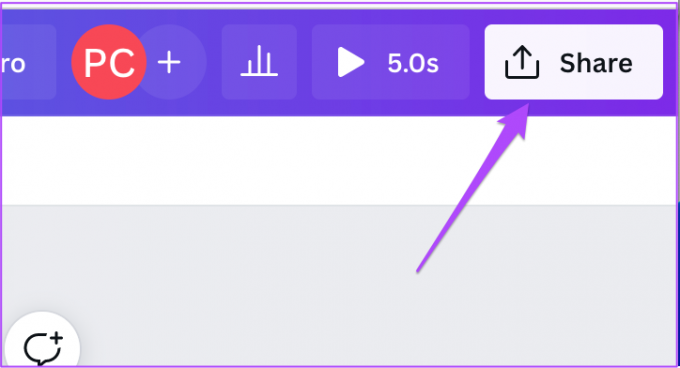
Etapa 9: Clique em Baixar.
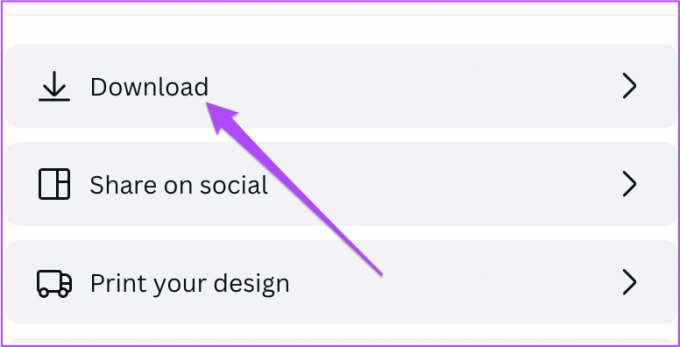
Após o download do arquivo no seu computador, transfira-o para o seu telefone e publique-o como uma história animada do Instagram.
Crie histórias animadas do Instagram no Canva
Sempre que pensamos em uma fonte de edição online gratuita que oferece muitos recursos de graça e economiza tempo, o Canva é um acéfalo. Você tem acesso a recursos mais úteis com o Canva Pro. Mas a maioria dos usuários será suficiente com as ferramentas gratuitas disponíveis para aproveitar a faísca criativa.
Última atualização em 07 de junho de 2022
O artigo acima pode conter links de afiliados que ajudam a dar suporte ao Guiding Tech. No entanto, isso não afeta nossa integridade editorial. O conteúdo permanece imparcial e autêntico.